
Обновления джава. Как обновить Java и для чего это необходимо делать
Дата обновления статьи: 02.10.2016
Как скачать последнюю версию Java
Откроем официальный сайт, чтобы скачать Java — ссылка
На открывшейся странице нажимаем кнопку Загрузить Java бесплатно
Изображение 1. Официальный сайт для загрузки Java
В данном окне нажимаем пункт Просмотрите все загружаемые файлы Java

Изображение 2. Страница выбора типа установки
В открывшемся окне нам предлагается несколько файлов для установки Java.
Windows Интерактивная — в этом случаем скачивается небольшой файл и установка происходит через интернет, если у вас плохое качество связи, установка может прерываться.
Windows В автономном режиме — при выборе этого пункта вы скачиваете полный файл установки 32 разрядной Java, этот файл вы можете использовать для установки Java 32 bit на другом компьютере не подключенном к сети интернет. Я рекомендую именно этот способ.
Windows В автономном режиме (64-разрядная версия) — при выборе этого пункта вы скачиваете полный файл установки 64 разрядной Java, данный файл вы можете использовать для установка Java 64 bit на другом компьютере не подключенном к сети интернет.
ВНИМАНИЕ:
Для государственных сайтов РК или клиентов онлайн банков используйте только 32 разрядную версию Java. Для корректной работы таких сайтов на компьютере должна быть установлена только 32 bit версия, не должно быть установлено 32х и 64х разрядных версий Java одновременно.
Для игр использующих Java (например Minecraft), используйте Java 64 bit.
В моем случае, мне нужна только 32 разрядная версия, поэтому у нажимаю на ссылку Windows В автономном режиме.
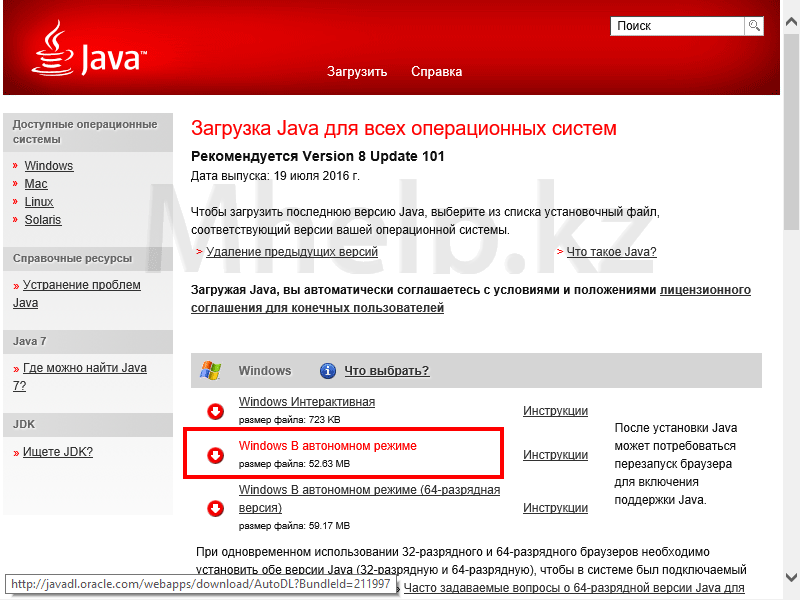
Изображение 3. Выбор типа установки Java
Ожидаем скачивания файла.
Как установить Java
Запускаем скачанный файл (из предыдущего пункта)

Изображение 4. Установка Java
Нажимаем кнопку Install
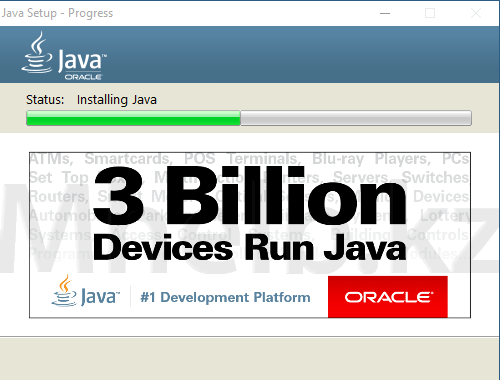
Изображение 5. Процесс установки Java
Ожидаем закачки и установки программы
Если ранее у вас была установлена другая версия Java, может появится окно восстановления настроек Java, в этом окне проверим, что установлена галочка Restore Java security promt и нажмем кнопку Next . Нажимаем кнопку Close .

Изображение 6. Успешная установка Java
На этом последняя версия Java успешно установлена на ваш компьютер.
Как обновить установленную версию Java
Чтобы обновить Java уже установленную на вашем компьютере, не обязательно переходить на официальный сайт, обновить можно средствами самой Java.
Переходим на вкладку Update , нажимаем кнопку Update Now .

Изображение 7. Вкладка Update в Панели управления Java
Если у вас уже установлена последняя версия Java, то выйдет следующее сообщение You already have the latеst Java Platform on this system
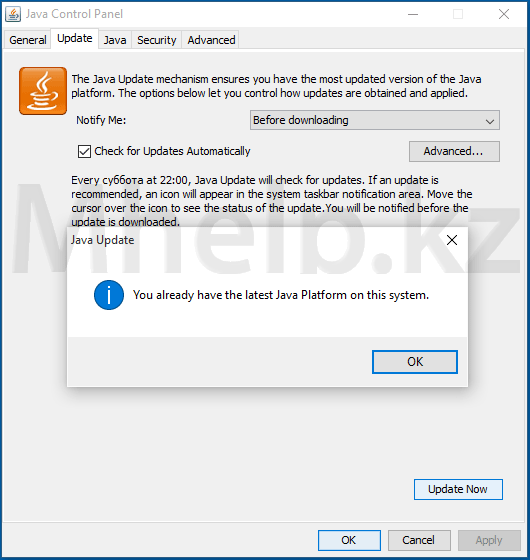
Изображение 8. На вашем компьютере установлена последняя версия Java
В окне Java Setup — Welcome , нажимаем кнопку Update .

Изображение 8. Начало процесса обновления установленной Java
Ожидаем завершения работы установщика.

Приветствую, уважаемые читатели www.сайт. В этой статье мы поговорим о том, как обновить Java и для чего вообще необходимо выполнять данную процедуру. Дело в том, что многие программы, а также игры и сайты написаны на языке программирования Java и для их корректной работы, необходима своя среда выполнения под названием Java Runtime Environment
. Соответственно, если у вас установлена старая версия этой среды, то работоспособность различных приложений будет весьма затруднительной. Поэтому, сейчас я расскажу вам, как обновить приложения Java до самой последней версии.
Способ №1 – через официальный сайт
Перейдите на официальный сайт Java , и нажмите красную кнопку Загрузить Java бесплатно.

В следующем окне нажимаем кнопку Согласиться и начать бесплатную загрузку.


Сохраняем этот файл в удобное для вас место и запускаем установку Java.
Важно! Все браузеры в момент установки приложения, должны быть закрыты.
Ждем некоторое время, до появления вот такого окна, в котором необходимо нажать кнопку Install.

В следующем окне снимаем 2 чекера и нажатием кнопки Next запускаем процесс установки приложения Java.
После его завершения появиться еще одно окно, свидетельствующее об успешном обновлении Java. В этом окне нажимаем кнопку Close.

Способ №2 – с помощью приложения Java
Итак, теперь вы знаете, как обновить Java через официальный сайт. Теперь давайте рассмотрим вариант обновления Java через ее же компонент. Для его запуска, нажмите Пуск – Панель управления – Программы (Wibdows 7,8) или Пуск – Панель управления (Windows XP) и выберите значок Java.

После его запуска появится окно, в котором необходимо перейти на вкладку Update и внизу окна нажать кнопку Update Now.

Так как у меня используется самая последняя версия этого приложения, то программа сообщит мне об этом.

Если у вас такое окно не появляется, значит, вам необходимо обновить приложение. Ничего сложного в этом нет, все понятно на интуитивном уровне.
Перед обновлением не забываем закрывать все браузеры!
После обновления, можете запускать свои программы или игрушки, все должно работать. Если нет, попробуйте перезагрузить компьютер.
Java-это технология,которая позволяет создавать документы, играть в игры,получить расширенные функции веб-сайта и сделать другие забавные и полезные вещи,используя для настольных и веб-приложений созданных на базе Java.Java Update автоматически проверяет обновления и предупредит Вас при выходе новой версии Java. Обновления Java имеют решающее значение для обеспечения, вы можете продолжать использовать ваши любимые приложения, безопасно и эффективно.
Цель
Обновление Java устанавливает самую последнюю версию Java на вашем компьютере. Java пакет программного обеспечения на вашем компьютере-это набор программ и файлов, необходимых для запуска приложений и апплетов, написанных на языке программирования Java. Данный пакет программ официально называется «Java Runtime Environment» (JRE.)
Функция
Обновление Java, периодически проверяет наличие новых версий Java,чем та версия,которая установлена у вас на компьютере. Если доступна более новая версия, обновление Java предупредит вас об этом.Обычно появляется pop-up окно или воздушный шар на экране,который информирует вас о доступном обновлении и дает вам опцию, чтобы установить обновление или откладывать это на потом. Если Вы нажмете кнопку «Установить»,» Java Update автоматически загружает и устанавливает самую последнюю версию Java.
Преимущества
Новые версии Java могут содержать новые функции, исправления ошибок (исправления программных ошибок и проблем)и обновления функций безопасности, которые помогают сохранить ваш компьютер в безопасности. Если вы хотите использовать приложения, чтобы воспользоваться преимуществами этих новых функций и исправлений, необходимо поддерживать Java-up-to-date.
Идентификация
Самый простой способ узнать версию Java которую вы используете, посетить страницу веб-сайта Oracle Java.com и «проверить версию Java». Вы также можете увидеть, какая версия Java у вас установлена,поглядев на компьютере,средство управления программным обеспечением (например, Windows’ «установка и удаление программ»), где Java в списке «Java(TM)» плюс номер версии.
Соображения
Java Update загружает файлы, необходимые для обновления Java до текущей версии, доступной через интернет. Размер файла зависит от количества и типа изменений, которые были сделаны на Java с предыдущей версией. Загрузка выполняется в фоновом режиме, позволяя вам работать на компьютере до обновления готового к установке.После завершения Java обновления может потребоваться перезагрузить компьютер.
Принимайте Java Update каждый раз,или полностью удалите Java. Лучше не иметь Java на вашем компьютере,чем рисковать нарушениями безопасности через неопрятные версии Java. Если вы решили удалить Java, вы сможете быстро узнать, если любое из ваших любимых приложений или веб-сайтов используют Java. Если вы обнаружите,что тебе нужна Java, вы можете скачать последнюю версию с официального сайта Java.com бесплатно.
Предупреждения
Если Вы не держите Java актуальной, Вы не сможете запускать ваши любимые приложения на основе Java или посетить любимые сайты, которые используют Java-апплеты. Более важно то, что ваш компьютер может быть уязвим для атак злоумышленников, которые могут воспользоваться слабыми местами в системе безопасности в более ранних версиях Java.
Не обновляется java на version 8, с такой проблемой могут столкнуться обладатели windows 10. Когда java выводит сообщение о необходимости обновиться

При нажатии на всплывающее окно, начинаешь обновлять и тут выскакивает ошибка
Download failed:from=http://javadl.oracle.com/webapps/download/GetFile/1.8.0_171-b11/512cd62ec5174c3487ac17c61aaa89e8/windows-i586/au.msi
Предупреждая о неудачном скачивании установщика. Если вбить адрес сайта в браузер и скачать необходимый файл au.msi много пользы не будет. При попытке установить его выходит очередная ошибка

В таком случае стоит скачать установщик java с официального сайта и установить его вручную. Это мы сейчас и проделаем. Заходим на сайт и скачиваем установщик

Переходим в загрузки, не спешите запускать установочный файл нажимая на его название. Вместо этого, кликаем на ссылку показать в папке

И из папки запускаем от имени администратора


После удаления, процесс установки нужно будет повторить.
После завершения установки, перезапускаем компьютер и проверяем в панели управления версию java после обновления.

АРМ генерация ключей недопустимое значение поля инн.
Некоторое время назад я столкнулся с проблемой при генерации ключей. Программа работала, но ни как не хотела принимать введенное значение в поле ИНН. Все время выдавало предупреждение о том, что […]
АРМ генерации ключей ошибка при открытии word документа.
При работе с программой АРМ генерации ключей часто возникают проблемы. Некоторые из них описаны на официальном сайте казначейства, однако проблема с ошибкой при распечатке заявления, в конце процедуры генерации, так […]
На интернет-ресурсах некоторые элементы построены на базе языка «Джава». Для их функционирования на вашем ПК должны быть установлены специальные компоненты, которые периодически получают обновления. Поговорим о том, как обновить Java на Windows 10.
Что такое Java
Java — это язык программирования, на котором разрабатываются приложения и сайты. Он позволяет реализовать сложные функции диалога, защиты и обработки информации. Например, в системах «клиент-банк», на сайтах «Облэнерго» для передачи важной информации и персональных ключей защиты используется эта платформа.
Эта статья будет полезна для пользователей, работающих с банками через Интернет, или, передающих отчеты в электронном виде. Программное обеспечение состоит из различных модулей:
- J Runtime;
- J Runtime Environment;
- виртуальная машина;
- подключаемый модуль;
- дополнение;
- загружаемые файлы.
Причины сообщения «Java update needed»
Несколько раз в год выходят новые версии Джава, которые повышают производительность, устойчивость и безопасность приложений. На всех серверах обновление происходит автоматически. Если на компьютере пользователя установлена старая, не обновленная версия, то могут возникнуть различные проблемы:
- не открылось окно для продолжения диалога;
- зависла и крутится иконка процесса;
- не выполняется передача данных;
- не находится персональный ключ шифрования данных;
- просто «зависла» программа.
Некоторые приложения автоматически проверяют наличие последних обновлений и, если версии не совпадают, то появляется окно с сообщением «Java update needed» (требуется обновление Джава).

- Update (recommended) – Обновить (рекомендуется)
С сайта java.com будет загружена новейшая безопасная версия J. - Block – Блокировать
В этой сессии подключаемый модуль будет блокироваться в браузере. - Later — Позже
Загрузка модуля продолжится. О необходимости обновления будет напомнено позже. Приложения будет запущено, если позволят параметры защиты. - Do not ask again — Больше не спрашивать
Этот флажок блокирует сообщение «Требуется обновление Джава» до выхода следующего обновления.
Запуск обновления на Windows
Если не воспользовались обновлением через окно с сообщением, то можно запустить обновление из Windows 10.

Установка через официальный сайт
Самостоятельно обновить java на windows 10 до последней версии можно на официальном ресурсе.

Важно! Начиная с 8 версии, при обновлении на системах Windows, автоматически удаляются старые версии.
Вывод
Для нормальной, стабильной и безопасной работы в Интернет необходимо периодически обновлять систему Джава. Это можно делать после предупреждения, автоматически или в ручном режиме.